Врући тастери у Виндовсу
 Без обзира колико је згодан рачунарски миш, много акцијамного брже се изводе помоћу тастатуре. За то постоје такозвани "врући кључеви" и пречице, које, нажалост, не знају сви. У сваком програму постоје хоткеис, али у Виндовс-у постоје честа тастатура. Земља Совјета ће вам рећи најчешће хоткеис у Виндовс КСП и Виндовс 7.
Без обзира колико је згодан рачунарски миш, много акцијамного брже се изводе помоћу тастатуре. За то постоје такозвани "врући кључеви" и пречице, које, нажалост, не знају сви. У сваком програму постоје хоткеис, али у Виндовс-у постоје честа тастатура. Земља Совјета ће вам рећи најчешће хоткеис у Виндовс КСП и Виндовс 7.Вруће кључеве у оперативном систему Виндовс КСП
Најчешћи тастери у оперативном систему Виндовс КСП супречице на тастатури Цтрл, Алт, Схифт и Вин са другим кључевима. Тастер Вин се налази на левој страни, између тастера Цтрл и Алт. Приказује симбол Виндовс ОС-а. Брзе тастере у оперативном систему Виндовс КСП се притисне на следећи начин: прво притисните први тастер, а затим - други, док не пустите прву.
Најчешћи хоткеис у оперативном систему Виндовс КСП су следећи:
- Кључ Победа или комбинација Цтрл + Есц отворите мени "Старт".
- Хоткеис Цтрл + Схифт + Есц позовите апликацију Таск Манагер.
- Комбинација Цтрл + Алт + Дел Позива Виндовс безбедносни дијалог (на пример, када је рачунар виси) и служи као "меко" ("вруће") ребоот.
- Комбинација Вин + Е покреће Виндовс Екплорер.
- Коришћењем комбинације Вин + Р приказује се дијалог "Рун програм".
- Хоткеис Вин + Д сруши све тренутне корисничке прозоре или поништи ову акцију. Такође у ове сврхе, кључеви Вин + М (колапс) и Вин + Схифт + М (отказати).
- Кликом Вин + Ф1, можете позвати Виндовс помоћ.
- Да бисте потражили датотеке на рачунару, кликните на комбинацију Вин + Ф или Вин + Цтрл + Ф.
- Користите пречице на тастатури да бисте се пребацивали између тастера на траци задатака Вин + Таб или Вин + Схифт + Таб.
- Да бисте закључали ЦД-РОМ за ауторизацију, уметните диск и држите тастер Схифт.
- Хоткеис Алт + Ентер омогућавају вам да пређете у режим целог екрана или изађете из њега.
- Комбинација Алт + Ф4 затвара тренутни прозор (апликација). Ако користите ову комбинацију са "чистом" радном површином, отвориће се ОС дијалог за искључивање.
- Кључ Ф2 се користи за преименовање објекта.
- Кључ Ентер отвара изабрану датотеку, кључ Дел - уклања кошу и комбинацију Схифт + Дел уклања "паст" кошу заувек.
Врући кључеви у оперативном систему Виндовс КСП за рад са клипбордом:
- Кључ Принтсцреен (ПртСцр) копира снимак екрана на клипборд.
- Комбинација Алт + Принтсцреен копира снимак екрана тренутно активног прозора или апликације.
- Цтрл + А - Додели све.
- Цтрл + Ц (Цтрл + Убаци) - Копирај у клипборд.
- Цтрл + Кс Прекини на клипборд.
- Цтрл + В (Схифт + Убаци) - Залепите са клипборда.
Ове хоткее раде за обатекст, и са објектима. Треба запамтити да приликом рада са командном линијом пречице на тастатури Цтрл + Ц и Цтрл + В можда неће радити и уместо тога користити Цтрл + Инсерт и Схифт + Инсерт.
Вруће кључеве у оперативном систему Виндовс КСП, које користи већина апликација:
- Цтрл + Н (Ново) - креирајте нову датотеку.
- Цтрл + С (Сачувај) - чување датотеке.
- Цтрл + О (Отвори) - отвара већ спремљену датотеку.
- Цтрл + П (Штампај) - одштампа датотеку.
- Цтрл + З - Поништи претходну акцију.
- Цтрл + Ф4 - затварање тренутне датотеке без затварања целог програма.
- Цтрл + Ф6 - Пребаците између отворених датотека.
- Ф11 или Алт + Ентер - пређите у режим целог екрана или назад.
- Кликање Ентер је еквивалентно клику изабраног дугмета у дијалошком оквиру.
Вруће кључеве у оперативном систему Виндовс 7
Већина Виндовс КСП хот тастера такође ради у оперативном систему Виндовс 7, али нове функције овог оперативног система узроковале су нове комбинације врућих кључева.
Хот кеис у Виндовс 7:
- Вин + Таб - пребацивање између прозора у режиму Флип3Д и Вин + Т - Пребаците између отворених програма са приказом сличица на траци задатака.
- Схифт + кликните на икону апликације у траци задатака - Покрените другу копију апликације.
- Вин + # (нумерички кључ) - Покрените другу копију апликације у траци задатака. Нумерички тастер одговара броју иконе апликације у панелу.
- Схифт + Цтрл + кликните на икону апликације у траци задатака - Покрените апликацију са администраторским правима.
- Вин + Спаце (простор) - учините све прозоре транспарентне (ако имате омогућен Виндовс Аеро).
- Вин + Хоме - минимизирајте све прозоре, осим активних.
- Вин + Плус и Вин + Минус - Покрените лупу и зумирајте / скријте екран.
- Вин + Г - Померите гадгете преко прозора.
Врући тастери у Виндовсу могу значајноолакшати и убрзати рад са рачунаром. И апсолутно није битна верзија вашег оперативног система - постоје Виндовс хоткежице, а поред њих се појављују и хот кеис у оперативном систему Виндовс 7.

Прочитајте више:

Јесењи маникир: "врући" трендови - 2016
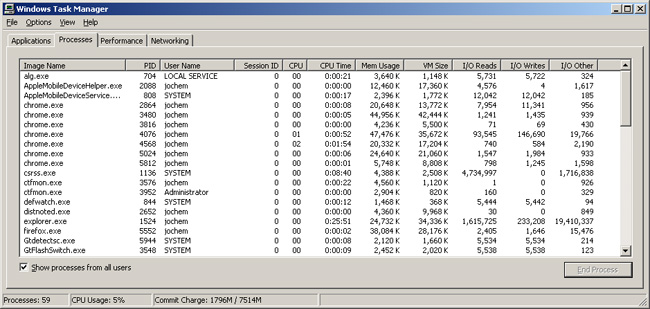
Како да омогућите Таск Манагер

Како одабрати тастатуру?
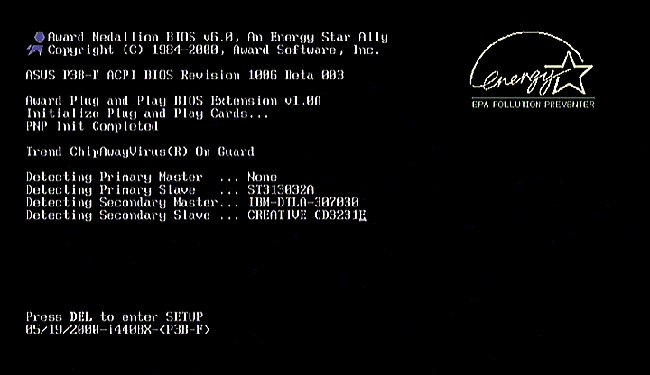
Како се пријавити на БИОС?

Радна површина се не учитава. Шта да радим?

Како направити снимак екрана у игри?

Функцијски тастери

Пречице са тастатуре за рад са текстом помоћу тастатуре
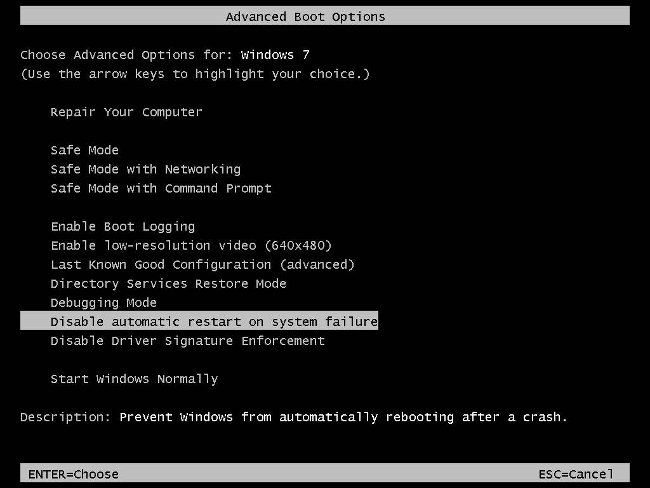
Како да поново покренете рачунар

Како претворити екран свог лаптопа без додатних програма?
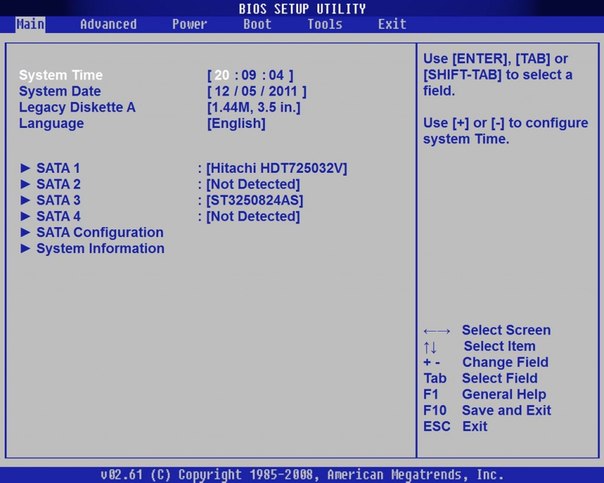
Како започети рачунар преко БИОС-а

Функцијски кључ на лаптопу: како да га омогућите и користите?
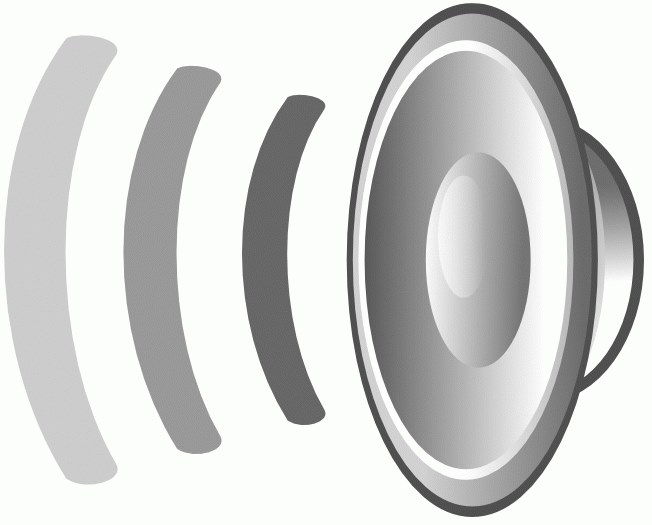
Како укључити звук на свом лаптопу

Ватаманиук Алекандер "Инсталација, конфигурисање и опоравак оперативног система Виндовс 7. Почело!"